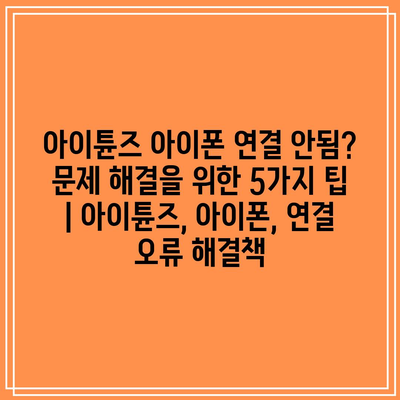아이튠즈 아이폰 연결 안됨? 문제 해결을 위한 5가지 팁을 소개합니다.
아이폰을 아이튠즈에 연결할 때 각종 오류가 발생하면 매우 불편합니다. 그렇지만 걱정하지 마세요! 이 글에서는 연결 문제를 해결하기 위한 간단한 방법을 제공할 것입니다.
첫 번째로, USB 케이블을 점검하세요. 데이터 전송이 가능한 정품 케이블인지 확인하는 것이 중요합니다.
두 번째로, 아이튠즈 버전 업데이트를 꼭 체크하세요. 최신 버전으로 업데이트하면 다양한 버그가 수정됩니다.
세 번째로, 아이폰의 잠금을 해제하고 신뢰할 수 있는 기기로 설정되어 있는지 확인하세요. 이 과정이 필요합니다.
네 번째로, 윈도우나 맥의 재부팅도 문제를 해결할 수 있는 간단한 방법입니다. 시스템 오류가 사라질 수 있습니다.
마지막으로, 보안 소프트웨어 설정을 확인하세요. 방화벽이나 바이러스 백신 프로그램이 아이튠즈의 연결을 방해할 수 있습니다.
이 다섯 가지 팁을 참고하면 아이튠즈와 아이폰의 연결 문제를 쉽게 해결할 수 있습니다.
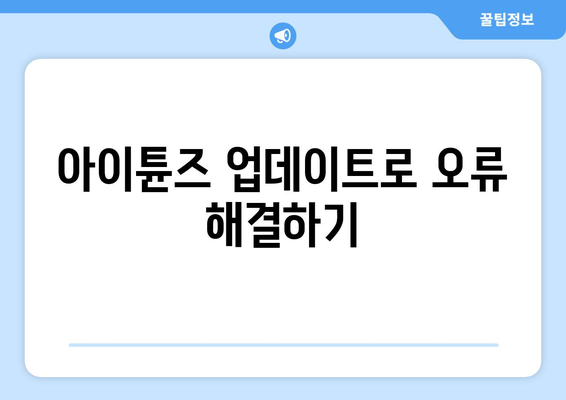
아이튠즈 업데이트로 오류 해결하기
아이튠즈와 아이폰의 연결 문제가 발생할 때, 가장 먼저 점검해야 할 것은 바로 아이튠즈의 최신 업데이트입니다. 업데이트가 이루어지지 않았다면 기기 간의 호환성 문제가 발생할 수 있습니다. 이런 경우, 최신 버전으로 업데이트 함으로써 문제를 쉽게 해결할 수 있습니다.
아이튠즈를 업데이트하는 방법은 간단합니다. 먼저, PC나 Mac에서 아이튠즈를 실행한 후, 메뉴에서 ‘업데이트 확인’을 클릭하면 최신 버전으로 자동 업데이트가 가능합니다. 이렇게 하면 여러 가지 연결 오류를 방지할 수 있습니다.
업데이트 전 여러 가지 준비가 필요합니다. 다음과 같은 단계들을 따라 주세요.
- 현재 아이튠즈의 버전을 확인합니다.
- 인터넷 연결이 안정적인지 확인합니다.
- 불필요한 프로그램을 종료하여 시스템 자원을 확보합니다.
업데이트 후에도 연결 문제가 지속된다면, USB 케이블이나 포트를 점검하는 것이 좋습니다. 케이블이 손상되었거나 포트에 먼지가 쌓여있을 경우, 연결이 제대로 되지 않을 수 있습니다. 이럴 때는 다른 포트나 케이블을 사용해 보세요.
또한, 컴퓨터와 아이폰의 소프트웨어도 항상 최신 상태를 유지하는 것이 중요합니다. 운영체제 업데이트가 되어 있지 않다면, 이 또한 문제를 일으킬 수 있습니다. 서로 호환되는 최신 버전을 유지하며 안정적인 연결을 확보하세요.
마지막으로, 모든 조치를 취한 후에도 문제가 해결되지 않는다면, 애플 공식 지원 페이지나 고객 센터에 문의하여 전문적인 도움을 받는 것도 좋은 방법입니다. 연결 문제는 종종 사소한 설정이나 관리 부족으로 발생하므로, 이 점을 체크하는 것이 중요합니다.
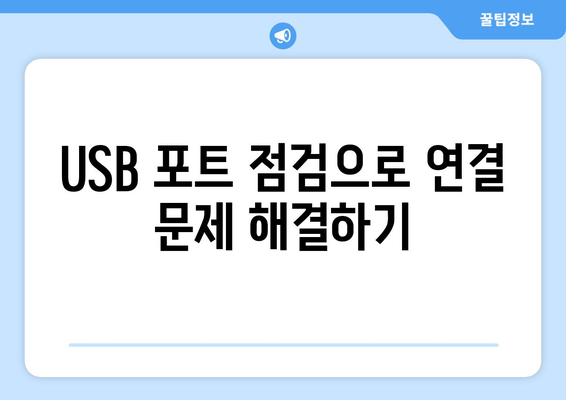
USB 포트 점검으로 연결 문제 해결하기
아이폰을 아이튠즈에 연결하려고 할 때 종종 발생하는 문제는 USB 포트의 상태와 관련이 있습니다. USB 포트가 올바르게 작동하지 않으면 연결 오류가 발생할 수 있습니다. 아래의 방법을 통해 USB 포트를 점검하고 문제를 해결해 보세요.
| 체크 항목 | 설명 | 결과 |
|---|---|---|
| USB 케이블 확인 | USB 케이블이 손상되지 않았는지 확인합니다. | 양호/손상 |
| 포트 청소 | USB 포트 내부에 먼지가 쌓여있지 않은지 확인하고 청소합니다. | 청소 완료/청소 필요 |
| 다른 USB 포트 사용 | 컴퓨터의 다른 USB 포트를 사용해 보세요. | 연결 성공/연결 실패 |
| 컴퓨터 재시작 | 컴퓨터를 재시작하여 USB 포트 문제를 해결합니다. | 문제 해결/문제 지속 |
위의 체크리스트를 통해 USB 포트의 문제를 진단한 후 필요한 조치를 취하는 것이 중요합니다. 각 항목을 할 수 있는 대로 점검하고, 문제가 해결되지 않는다면 전문가의 도움을 받는 것도 좋은 방법입니다.
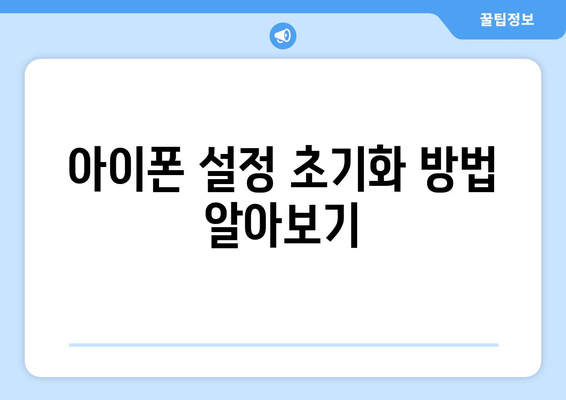
아이폰 설정 초기화 방법 알아보기
초기화의 중요성
아이폰 설정 초기화는 시스템의 문제를 해결하는 효과적인 방법입니다.
아이폰을 사용하다 보면 여러 가지 문제에 직면할 수 있습니다. 이럴 때 설정 초기화는 문제를 해결하는 데 크게 도움이 될 수 있습니다. 초기화를 통해 아이폰의 모든 설정이 기본값으로 돌아가며, 소프트웨어 문제나 오류를 해결하는 데 유용합니다. 단, 이 과정에서 데이터는 삭제되지 않으므로 걱정할 필요는 없습니다.
설정 초기화 하기 전 알아야 할 사항
초기화하기 전 몇 가지 사항을 반드시 확인해야 합니다.
초기화를 시도하기 전, 중요한 데이터는 백업하는 것이 좋습니다. 의도치 않은 데이터 손실을 방지하기 위해 아이클라우드나 아이튠즈를 이용해 미리 데이터를 저장해 두세요. 또한, 초기화 후에는 다시 설정하는 번거로움이 있기 때문에 준비할 사항이 무엇인지 미리 체크해두는 것이 유리합니다.
아이폰 설정 초기화 방법
아이폰의 설정을 초기화하는 방법은 간단합니다.
설정 초기화는 매우 직관적인 과정입니다. 아이폰의 설정 앱을 열고, ‘일반’으로 이동한 후 ‘재설정’을 선택합니다. 그 후 ‘모든 설정 재설정’을 선택하면 됩니다. 비밀번호를 입력하고 확인하면 초기화가 시작됩니다. 이 과정은 몇 분 정도 소요되며, 이후에는 아이폰이 재부팅됩니다.
초기화 후 필요한 설정
초기화가 완료되면 다시 설정해야 할 것들이 있습니다.
초기화 후에는 다시 Wi-Fi 연결, Apple ID 로그인, 그리고 다양한 앱의 재설정을 반복해야 합니다. 초기화 과정에서 데이터가 유지되더라도 사용자 설정은 삭제되기 때문에 각종 서비스에 다시 로그인하고 설정해 줘야 합니다. 이러한 과정은 다소 번거롭지만, 상황에 따라서는 전반적인 성능 개선 효과를 기대할 수 있습니다.
문제가 지속될 경우 고려해야 할 사항
초기화 후에도 문제가 계속된다면 다른 원인을 찾아야 합니다.
초기화를 통해 문제가 해결되지 않는 경우, 하드웨어 문제일 수 있습니다. 이럴 경우 전문가의 도움을 받는 것이 좋습니다. 애플 서비스 센터를 방문해 진단을 받아보는 것도 좋은 방법입니다. 또한, 소프트웨어 업데이트가 필요한지 확인하고 최신 버전으로 업데이트하는 것도 검토해야 합니다.
- 설정 초기화
- 백업 및 데이터 보호
- 전문가 상담
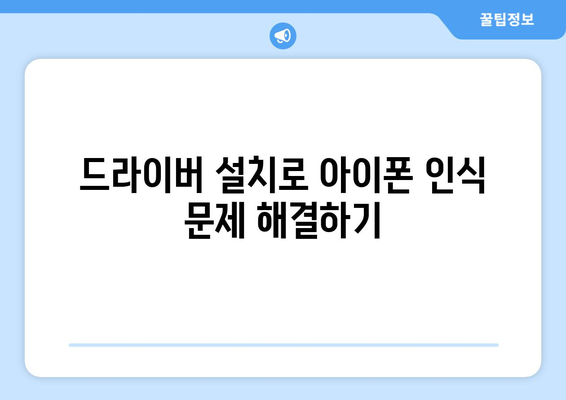
드라이버 설치로 아이폰 인식 문제 해결하기
1, 드라이버 업데이트의 중요성
- 아이폰이 아이튠즈에 인식되지 않는 경우, 가장 먼저 드라이버 업데이트를 확인하는 것이 중요합니다.
- 정기적으로 드라이버를 업데이트하면 기기 간의 연결 안정성을 높일 수 있습니다.
- 업데이트가 필요할 경우, 공식 웹사이트에서 최신 드라이버를 다운로드하세요.
업데이트 방법
드라이버를 업데이트하려면 장치 관리자에 접근하여 컴퓨터가 설치한 드라이버를 확인할 수 있습니다. 필요한 경우, 새 드라이버를 설치하여 아이폰의 인식 문제를 해결할 수 있습니다.
주의사항
드라이버를 잘못 설치하면 반대로 문제를 악화시킬 수 있습니다. 따라서 항상 공식적으로 제공되는 드라이버를 사용하도록 하세요.
2, USB 포트 확인하기
- USB 포트가 제대로 작동하는지 확인하는 것이 필요합니다. 포트가 불량일 경우 아이폰 인식 문제가 발생할 수 있습니다.
- 가능하다면 다른 USB 포트에 연결해보아 문제의 원인을 파악하세요.
- USB 케이블의 상태 또한 점검하여 손상된 부분이 없는지 확인하는 것이 좋습니다.
USB 포트 변화
USB 포트가 변경되면 컴퓨터와의 연결이 새로워지기 때문에, 인식 불량을 해결하는 데 도움이 될 수 있습니다.
USB 케이블 점검
USB 케이블이 손상된 경우, 아이폰이 제대로 인식되지 않을 수 있습니다. 이럴 경우에는 새로운 케이블로 교체해 보세요.
3, 아이튠즈 재설치하기
- 아이튠즈 자체의 문제가 있을 경우, 재설치를 통해 문제를 해결할 수 있습니다.
- 아이튠즈를 삭제한 후 최신 버전을 다운로드하여 설치하면, 기존의 오류가 해결될 수 있습니다.
- 이 과정에서 중요한 데이터는 백업해 두는 것이 좋습니다.
재설치 장점
아이튠즈를 재설치하면 오류 수정뿐만 아니라 최신 기능도 사용할 수 있습니다. 이는 사용자 경험을 향상시켜 줍니다.
백업의 중요성
재설치 전, 반드시 중요한 데이터를 백업하세요. 이는 데이터를 잃는 것을 방지하는 중요한 단계입니다.
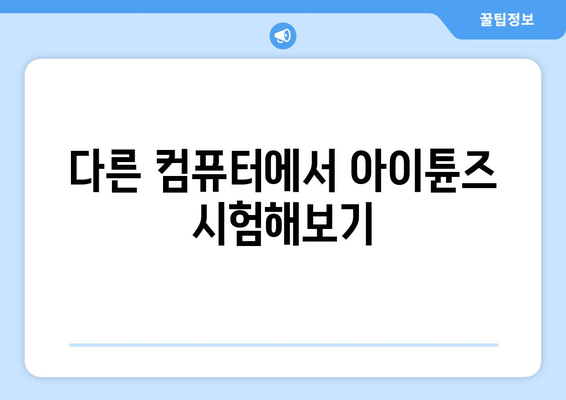
다른 컴퓨터에서 아이튠즈 시험해보기
아이튠즈가 연결되지 않는 경우, 다른 컴퓨터에서 아이튠즈를 시험해보는 것이 좋습니다. 이렇게 하면, 현재 사용 중인 컴퓨터의 문제가 원인인지 확인할 수 있습니다.
다른 컴퓨터에 아이튠즈가 설치되어 있다면, 아이폰을 연결하여 정상적으로 인식되는지 확인하세요. 만약 다른 컴퓨터에서 문제가 발생하지 않는다면, 현재 사용 중인 컴퓨터의 설정을 점검해야 합니다.
“다른 컴퓨터에서 아이튠즈를 시험해보면 문제의 본질을 빠르게 파악할 수 있습니다.”
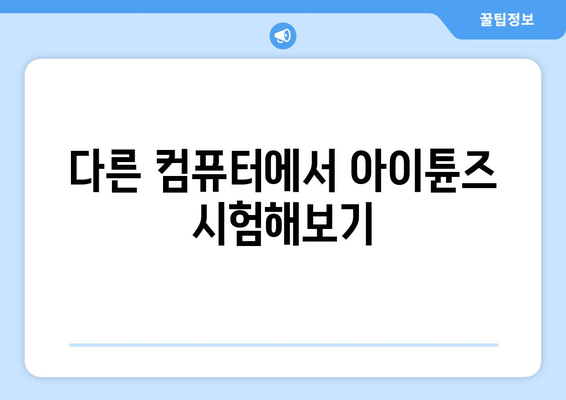
아이튠즈 아이폰 연결 안됨? 문제 해결을 위한 5가지 팁 | 아이튠즈, 아이폰, 연결 오류 해결책 에 대해 자주 묻는 질문 TOP 5
질문. 아이튠즈가 아이폰을 인식하지 않는데, 어떻게 해결하나요?
답변. 우선, USB 케이블이 제대로 연결되어 있는지 확인하세요. 케이블이나 포트의 문제일 수 있습니다. 또한, 아이튠즈가 최신 버전인지 확인하고 필요시 업데이트해 보세요.
재부팅 또한 효과적일 수 있으니 아이폰과 컴퓨터를 재시작해보세요.
질문. 아이튠즈에서 아이폰을 연결하면 오류 메시지가 나타납니다. 어떻게 하나요?
답변. 오류 메시지의 내용에 따라 다른데, 일반적으로는 아이폰을 신뢰하지 않을 경우 발생합니다. 아이폰 화면에서 “신뢰”를 선택하고, 아이폰 암호를 입력하세요.
또한, 보안 소프트웨어가 연결을 방해하고 있는지 확인해 보세요.
질문. 아이튠즈가 아이폰의 백업을 진행하지 않아요. 이유는 무엇인가요?
답변. 아이튠즈 백업이 실패할 경우 여러 가지 원인이 있을 수 있습니다. 먼저, 충분한 저장 공간이 있는지 확인하세요. 아이폰의 저장 공간이 부족할 경우에도 문제가 발생할 수 있습니다.
데이터 암호화 설정이나 아이폰이 잠겨 있는지 여부도 체크해 보세요.
질문. 아이튠즈가 아이폰과 연결되지 않거나 느리게 연결되는 이유는?
답변. 아이튠즈의 성능 저하나 느린 연결 속도는 다양한 요인 때문입니다. USB 포트의 문제, 케이블이 손상된 상태 일 수 있습니다.
또한, 컴퓨터의 백그라운드에서 실행 중인 프로그램들이 자원을 소모할 수 있으니 불필요한 프로그램은 종료해 주세요.
질문. 아이폰과 아이튠즈를 연결하려고 하는데, 장치가 나타나지 않아요. 어떻게 해야 하나요?
답변. 이 문제는 주로 연결 케이블이나 USB 포트에 의해 발생합니다. 다른 USB 포트에 연결해 보거나, 다른 케이블을 사용해 보세요.
또한, 아이튠즈에서 업데이트 후 재설치하는 것도 문제 해결에 도움이 될 수 있습니다.